| Tips Gmail geschreven door Mario Kicken | go to : Index | ||
| Tip 067 | Maak van een e-mail een afspraak | ||
|
|||
| In vorige tip legde ik je uit hoe je op een eenvoudige manier van een e-mail een taak maakte. Aan die taak kon je dan een deadline koppelen, wat dan weer op zijn beurt werd gekoppeld aan Google Agenda. |
|||
| De samenwerking tussen Gmail en Google Agenda gaat zelfs verder: je kan ook een e-mail als afspraak aanmaken. | |||
|
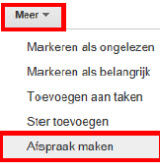 |
||
 |
|||
|
|||
 |
|||
|
|||
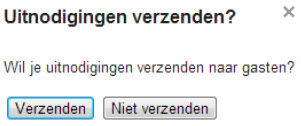 |
|||
|
|||
|
|||
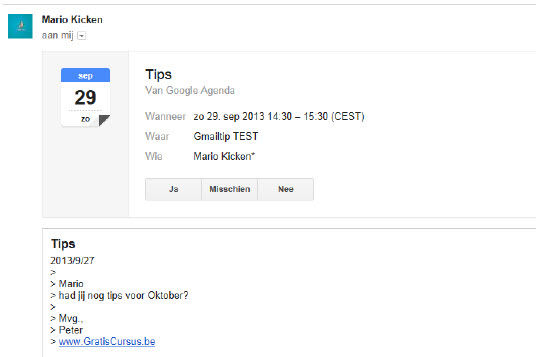 |
|||
|
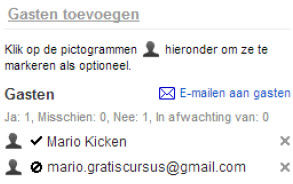 |
||
|
|||
| Extra: Je kan ook via “E-mailen aan gasten” alle genodigden snel een bericht sturen. Dat berichtje (lees: update) wordt dan bijgevoegd aan de afspraak. Zo worden alle conversaties aan de afspraak toegevoegd en behoud je een duidelijk overzicht. |
|||
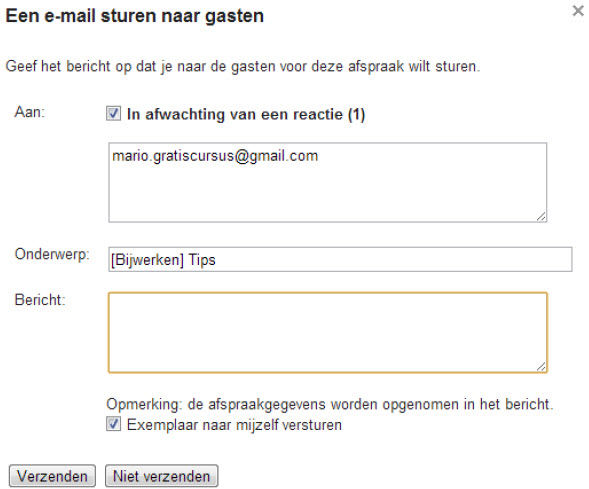 |
|||
| Heb je vragen over deze tip, mail me | |||
| > | |||
| Index | |||
copyright © 2012 - gratiscursus.be
![]()
>

